SIMフリーとは?自分でSIMロック解除してお得な中古スマホに機種変更しよう

- 目次
-
- SIMロック解除やSIMフリーとはどんな意味?
- SIMロックを解除するメリットとデメリット
- SIMフリー端末の使用時には対応周波数帯に気を付けよう
- 【キャリア別】スマホのSIMロックを解除する条件や方法を解説
- オンライン上でSIMロックを解除する方法
- SIMカードの入れ替え手順を解説!端末側での設定方法も紹介
- SIMフリースマホはどこで買えるの?
お使いのスマホをSIMフリーの中古機種に変更して、格安SIMなどにキャリアを変えれば、月々の料金がお得になる場合があります。しかし、SIMフリーのスマホが初めての方は、専門用語や具体的な方法がわからず、戸惑うかもしれません。
そこで、この記事ではSIMフリーに関する基本から、SIMロックを解除する方法、SIMカードを入れ替える手順までを具体的に解説します。SIMロック解除について知り、スマホをお得に利用したい方はぜひ参考にしてください。
SIMロック解除やSIMフリーとはどんな意味?
SIMロック解除やSIMフリーといった用語の前に、そもそもSIMカードとは何なのかを解説します。
SIMカードとは?

SIMカードとはスマホ本体に装着するICカードのことです。SIMカードの中には、スマホを所有している人を識別するための番号が記録されています。これによって、契約者と契約情報を紐づけています。SIMカードが無いと、スマホでインターネット通信や通話をすることができません。
なお、無線LANやWi-Fiなどを利用すれば、SIMカードがなくてもインターネットへ接続したりアプリを利用したりできます。
SIMカードには3つの種類がある
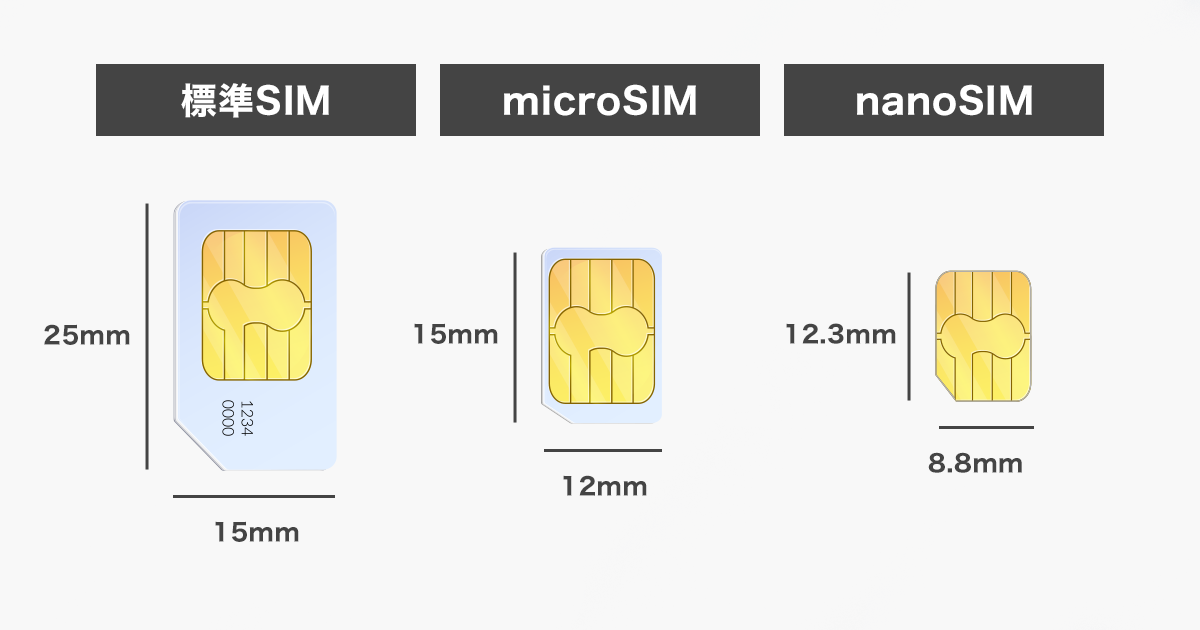
SIMカードには次の3つの種類があり、それぞれ大きさが異なります。
- 標準SIM
- マイクロSIM
- ナノSIM
最も大きいものは標準SIMで、いわゆるガラケーに多く使用されていました。標準SIMより小さいものはマイクロSIM、さらに小さいものはナノSIMと呼ばれます。近年ではナノSIMを使用するスマホが一般的です。
SIMを購入するときは、サイズに注意!
利用する端末や回線により、対応するSIMカードのサイズが異なります。SIMカードの大きさが合わないとスマホに装着できません。そのため、各キャリアの公式サイトで、SIMカードのサイズを確認してから購入するようにしましょう。
SIMフリーとは?
SIMフリーとは、最初からロックがかかっていない端末を表す言葉です。例えば、Apple Storeで販売しているiPhoneやiPadは、SIMフリーの状態です。このようにロックがかかっていない状態の端末では、さまざまな携帯キャリアのSIMカードを使用できます。
ただし、SIMフリーの端末であっても、すべてのSIMカードが使えるわけではありません。利用するキャリアの電波周波数に端末側が対応していなければ使用できないため注意が必要です。
SIMロック解除とは?

国内の携帯キャリアが販売する端末のSIMには、基本的にロックがかかっています。そのため、たとえばドコモ回線の端末ではソフトバンクのSIMは使えません。しかし、SIMロックを解除すれば、ドコモの回線でソフトバンクのSIMを使えるようになります。
ただし、すべてにおいてSIMロック解除が必要なわけではありません。
他社の回線を借りて安い値段でSIMを提供するMVNOの場合、貸出し元の事業者に対してSIMロックがかかった端末であっても、解除せずそのまま使えます。たとえば、SIMロックがかかったドコモ端末は、ドコモ回線を借りたMVNOであれば、ロックを解除せずに利用できます。
SIMロック解除は、ドコモ端末をau回線のMVNOで使ったり、au端末をソフトバンク回線のMVNOで使ったりというように、大元の回線が異なるMVNOに移る場合に必要です。
一般ユーザーのSIMロック解除件数は増加している
2015年に、ユーザーの希望に応じたSIMロック解除の義務化が開始されました。
総務省の資料によると、一般ユーザーのSIMロック解除件数は2015年度115,731件、2016年度332,643件、2017年度1,403,578件と、一気に増えたことがわかります。
SIMロック解除にはどのようなメリットがあるのかをみていきましょう。
SIMロックを解除するメリットとデメリット
SIMロックを解除すると次のように様々なメリットがあります。
- 手持ちの端末のまま、ほかの携帯電話会社に乗り換え可能。スマホ代を安くできる
- 自分のスマホをほかの人に譲渡できる
- SIMロックされたスマホと比べて、高値で売却できる可能性が高い
- 海外用のSIMを購入すれば、渡航先でも手持ちのスマホを利用できる
SIMロックを解除すると、端末本体はそのままで、ほかの携帯電話会社に移行できます。さらに、大手携帯電話会社から格安携帯電話会社(MVNO)に乗り換えれば、月々の利用料を抑えられます。
SIMフリーにしたスマホは、ほかの人に譲渡したり、売却したりできます。同じ機種であっても、SIMロックを解除した端末は売却価格がアップする傾向があります。
SIMロックを解除したスマホは、海外用のプリペイドSIMに入れ替えて、渡航先でも利用できます。海外旅行や出張をする時にSIMフリーのスマホを持っていけば、Wi-Fiルーターをレンタルする必要はありません。
なお、SIMロックを解除した場合でも、今利用しているキャリアの契約は継続できます。SIMロックを解除しておき、国内ではこれまでのキャリアを利用。海外へ行くときには現地のSIMを利用するという使い方も可能です。
ただし、この場合、海外キャリアの周波数を事前に調べ、端末の対応周波数と合っているかは必ず確認するようにしてください。端末によっては現地について通信できなかったり、SIMカードがなかなか買えなかったりといったこともあるため、予備の通信手段は用意しておいた方がいいでしょう。
SIMロック解除のデメリットはほぼありませんが、SIMロックを解除する方法によっては、手数料が発生する場合があることにご注意ください。
SIMロックを解除する手続きは、各キャリアのサポートサイトで行えば手数料がかかりません。店頭や電話で手続きをおこなう場合、手数料がかかる場合があります。
SIMフリー端末の使用時には対応周波数帯に気を付けよう

スマホや携帯電話の電波にはさまざまな周波数があり、各キャリアの回線で使用する周波数帯は総務省が割り当てています。
スマホの通信に使う周波数は、一部共通しているものの、キャリアによって異なるため、端末側が対応する周波数は、必ず事前にチェックするようにしてください。
回線の周波数帯と、端末の対応周波数帯が異なる場合、通信できなくなったり、速度が遅くなったりするリスクがあります。
たとえば、ドコモ端末をSIMロック解除して、au回線またはau回線を借りているMVNOで使う場合、800MHz帯という電波の届きやすい周波数帯を利用できないケースが少なくありません。そのため、au端末とau回線の組み合わせに比べ、使用エリアが狭くなります。
また、キャリアアグリゲーションという複数の周波数帯を同時に利用する通信方法が使えなくなり、速度が落ちてしまうケースもあります。
このように、端末とSIMの組み合わせによっては、特定のエリアで通信ができなくなるリスクもあるためご注意ください。
【キャリア別】スマホのSIMロックを解除する条件や方法を解説
スマホのSIMロックを解除するための条件や、解除方法、手続きにかかる手数料などはキャリアごとに異なります。
以下では、au、ソフトバンク、ドコモの3社について、スマホのSIMロックを解除する条件や方法などをご紹介します。
auの端末をSIMロック解除する方法や条件とは?
auで購入した端末をSIMロック解除する条件や手続き方法は次の通りです。
- SIMロック解除の対象機種及び条件
-
- 2015年4月23日以降発売のSIMロック解除対応機種
- ネットワーク利用制限中でないこと
- 水ぬれや故障をしていないこと
- 端末購入から解除可能になるまでの期間
-
端末購入から101日目以降
ただし、以下3点にあてはまる場合は端末購入日から100日以内でもSIMロックの解除が可能です。- 端末代金を一括購入しており、割賦残債がない場合
- SIMロックを解除する端末で利用するau回線において、前回SIMロック解除受付日(※1)から100日経過した場合
- SIMロック解除を希望する端末の割賦代金と、紐づく回線のau利用料金の支払いがクレジットカードの場合
※1:2017年7月11日以降に受け付けたSIMロック解除が対象
-
手続き方法・手数料
au取扱店で端末を購入した場合 -
Web上(My auからログイン)での手続き:無料
端末購入と同時にau取扱店で手続き:無料
端末購入日以降にau取扱店で手続き:3,000円(税抜)
-
手続き方法・手数料
au回線を伴わない端末の場合
(中古スマホ販売店等で端末を購入又は友人からの譲渡等) -
au取扱店で手続き:3,000円(税抜)
- 申し込みに必要なもの
-
- Web手続きの場合:SIMロックを解除するau回線使用の端末、My auのパスワード
- 店頭での手続きの場合:SIMロックを解除するau回線使用の端末、本人確認書類
ソフトバンクのスマホをSIMロック解除する条件や方法とは?
ソフトバンクで購入した端末をSIMロック解除する条件や手続き方法は次の通りです。
- SIMロック解除の対象端末及び条件
-
- 2015年5月1日以 降発売のSIMロック解除対応端末
- ネットワーク利用が制限されていないこと
- 端末購入から解除可能になるまでの期間
-
端末購入日から101日目以降
ただし、以下の条件に当てはまる場合は端末購入日から100日以内でもSIMロックの解除が可能です。- 2017年12月1日以降に機種変更前の対象回線でSIMロック解除をおこなったことがある場合
- 前回のSIMロック解除受付日から101日目以降の場合
-
手続き方法・手数料
ソフトバンク販売店等で端末を購入した場合 -
Web上(My Softbankまたは法人コンシェルサイトからログイン)での手続き:無料
端末購入と同時にソフトバンクショップや一部のソフトバンク販売店で手続き:無料
端末購入日以降にソフトバンクショップで手続き:3,000円(税抜)
-
手続き方法・手数料
ソフトバンク回線を伴わない端末の場合
(中古スマホ販売店等で端末を購入又は友人からの譲渡等) -
ソフトバンクショップでの手続き:3,000円(税抜)
- 申し込みに必要なもの
-
- Web手続きの場合:SIMロックを解除するソフトバンク回線利用端末、携帯電話番号、My SoftBankのパスワード
- 店頭手続きの場合:SIMロックを解除するソフトバンク回線利用端末、本人確認書類
ドコモのスマホをSIMロック解除する条件や方法とは?
ドコモで購入した端末をSIMロック解除する条件や方法は次の通りです。
- SIMロック解除の対象端末及び条件
-
- 2015年5月1日以 降発売のSIMロック解除対応端末
- ネットワーク利用、お任せロックが制限されていないこと
- 端末購入から解除可能になるまでの期間
-
端末購入日から101日目以降
ただし、以下の条件に当てはまる場合は端末購入日から100日以内でもSIMロックの解除が可能です。- 過去にSIMロック解除(※1)をおこなっており、その受付から100日経過した場合
- 端末料金を支払い完了しており、割賦残債がない場合
- 当該回線(解約済み回線を含む)または一括請求の代表回線において、ドコモの携帯電話料金の支払い方法を「クレジットカード」に設定している場合
※1:1回線契約期間中に受付したSIMロック解除が対象
-
手続き方法・手数料
SIMロック解除の条件を満たしている端末の場合 -
Web上(ドコモオンライン手続き)での手続き:無料
ドコモショップでの手続き:3,000円(税抜)
-
手続き方法・手数料
SIMロック解除の条件を満たしており、契約者本人の購入履歴がある端末の場合 -
電話手続き(ドコモの携帯電話からのみ可):3,000円(税抜)
-
手続き方法・手数料
ドコモ回線を伴わない端末の場合
(中古スマホ販売店等で端末を購入又は友人からの譲渡等) -
ドコモショップでの手続き:3,000円(税抜)
- 申し込みに必要なもの
-
-
Web手続きの場合:SIMロックを解除するドコモ回線利用端末
ドコモのケータイ回線以外から手続きする場合:「dアカウント」
ドコモのケータイ回線から手続きする場合:「ネットワーク暗証番号」 - 電話手続きの場合:SIMロックを解除するドコモ回線利用端末
- 店頭手続きの場合:SIMロックを解除するドコモ回線利用端末
-
Web手続きの場合:SIMロックを解除するドコモ回線利用端末
オンライン上でSIMロックを解除する方法
パソコンやスマホを使ってオンライン上でSIMロック解除の手続きをする方法もあります。
ここでは大手キャリア3社(ドコモ、au、ソフトバンク)の端末についてオンラインでSIMロック解除の手続きをおこなう方法をご紹介します。
SIMロック解除の手続きをする際には、端末内のデータが消失する可能性に備えて、事前にバックアップをとっておくと安心です。
【ドコモ】オンライン手続きでSIMロックを解除する方法
ドコモの端末をオンラインでSIMロック解除する方法をご紹介します。
1. 対応機種を確認する
まずは、手持ちの端末がSIMロック解除に対応しているかを確認してください。SIMロック解除可能な機種および対応周波数帯は、ドコモ公式サイトに記載されています。
2. IMEI番号を調べる
IMEI番号とは、端末ごとに個別に割り振られた15桁の識別番号です。以下の方法でIMEI番号を調べることができます。手続きの中で必要になるため、メモしておきましょう。
- 話番号の入力画面で「*#06#」と入力して確認。
- スマホの設定メニュー(「設定」→「一般」→「情報」)からIMEI情報を確認。
3. My docomoにログインする
まず、こちらからMy docomoにログインします。暗証番号などの入力が求められます。
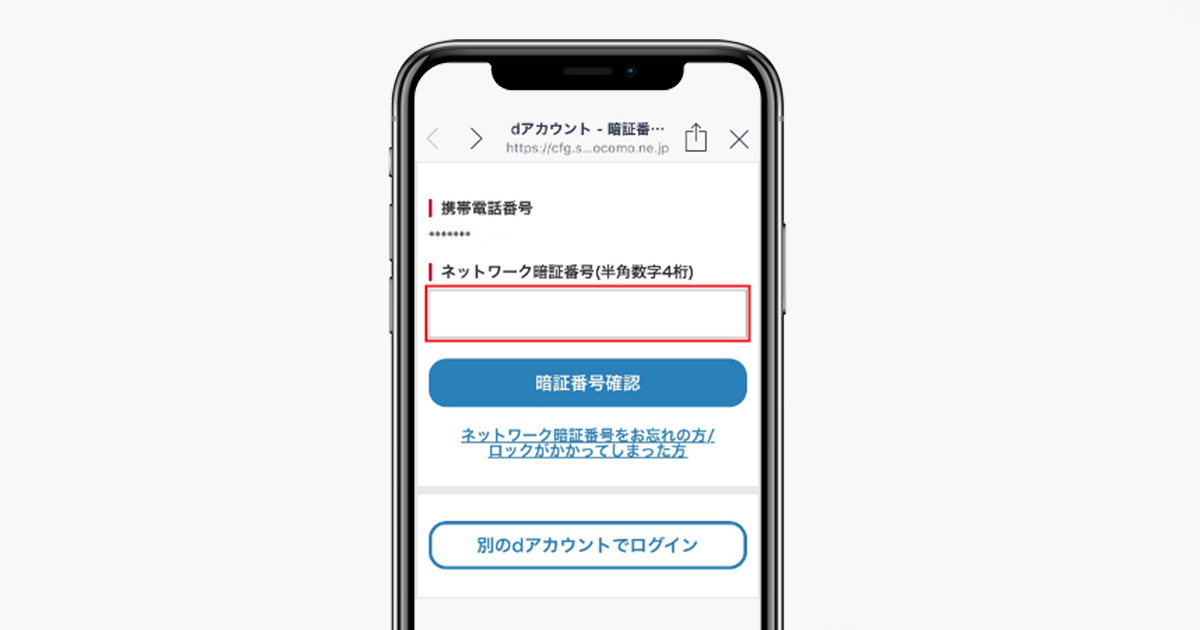
4. SIMロック解除をする端末のIMEI番号を入力する
最初に調べたIMEI番号を入力します。
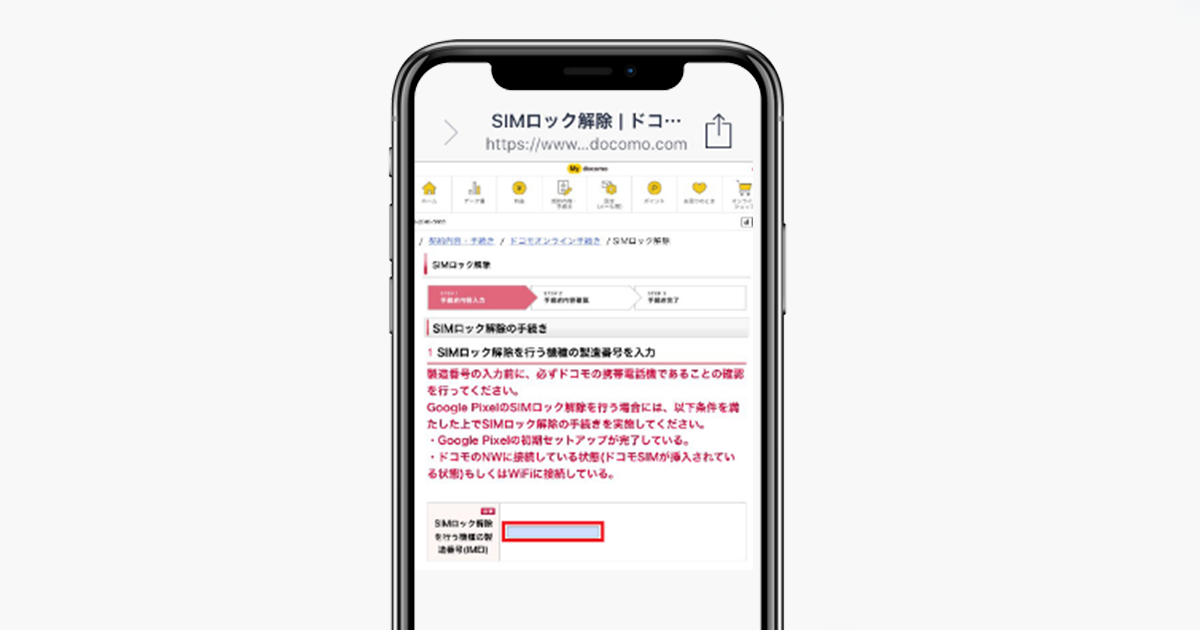
5. 「SIMロック解除を申し込む」「SIMロック解除の注意事項に同意する」にチェックを入れる
手続きに関する注意事項を確認のうえ、2箇所にチェックを入れます。受付確認メールを指定したら次に進んでください。
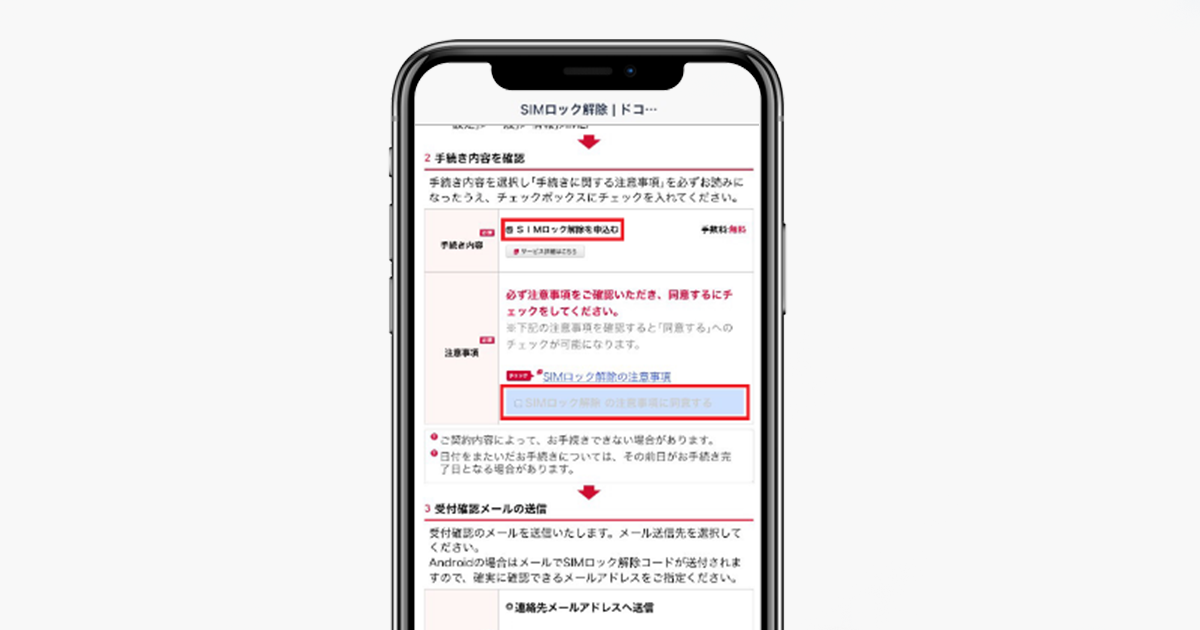
6. 「手続きを完了する」を選択
手続き内容を確認し、最後に「手続きを完了する」を選択すれば、終了です。
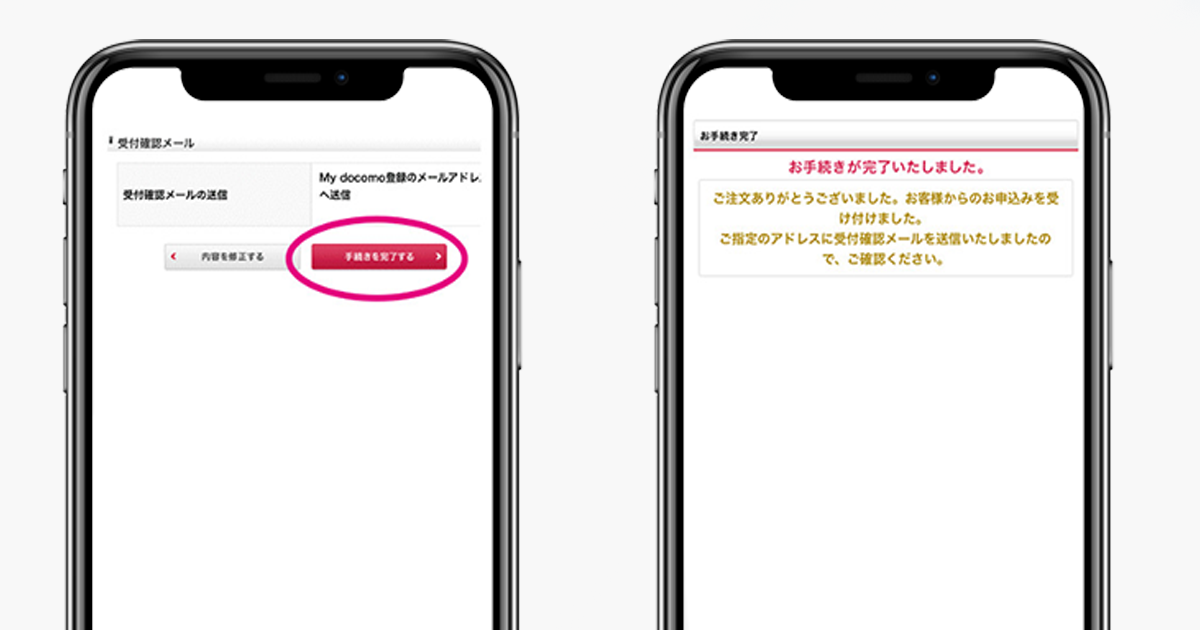
【au】オンライン手続きでSIMロックを解除する方法
auの端末をオンラインでSIMロック解除する方法をご紹介します。
1. 対応機種を確認する
まず、手持ちの端末がSIMロック解除に対応しているかを確認してください。SIMロック解除可能な機種および対応周波数帯は、au公式サイトに記載されています。
2. IMEI番号を調べる
IMEI番号とは、端末ごとに個別に割り振られた15桁の識別番号です。以下の方法でIMEI番号を調べることができます。手続きの中で必要になるため、メモしておきましょう。
- 電話番号の入力画面で「*#06#」と入力して確認。
- スマホの設定メニュー(「設定」→「一般」→「情報」)からIMEI情報を確認。
3. My auにログインする
こちらからMy auにログインします。ログインにはau ID、パスワードのほか、暗証番号の入力が必要です。
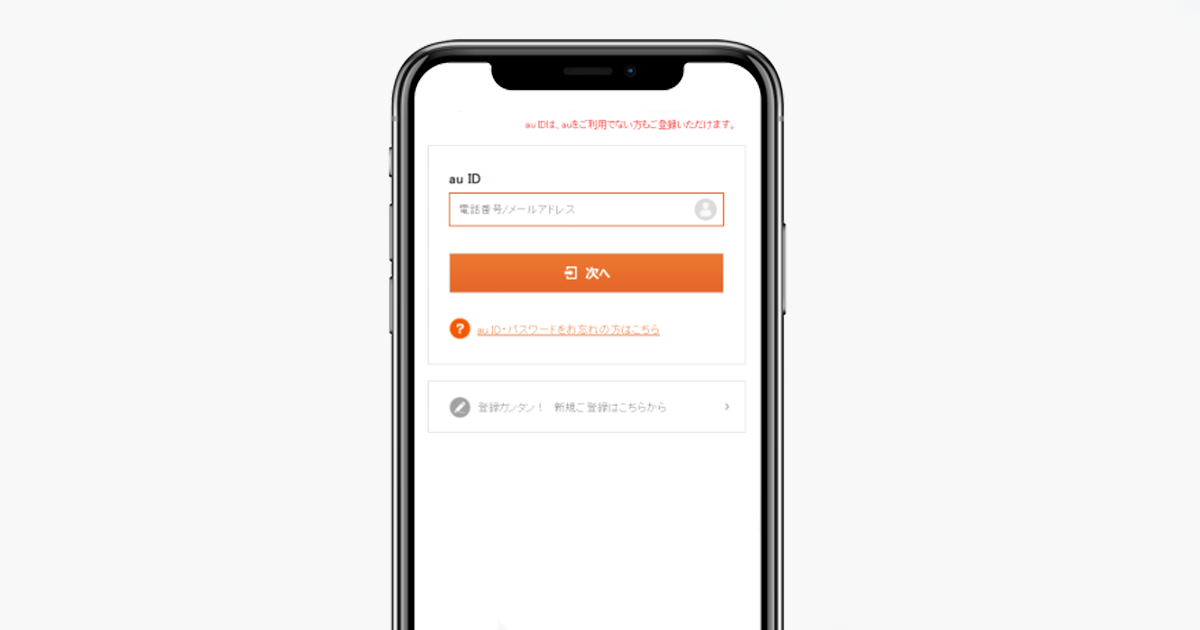
4. SIMロック解除する端末を選択し、手続きをおこなう
画面の案内に従って、SIMロックを解除する端末を指定し、「次へ」を選択してください。
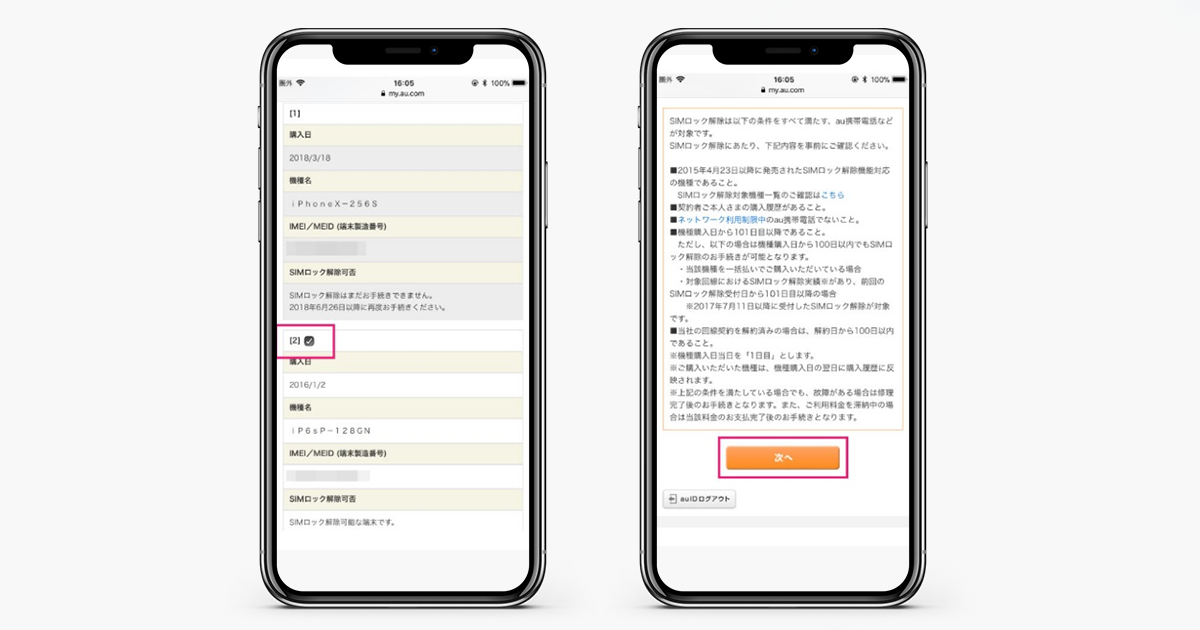
内容を確認してから「この内容で申し込む」を選択してください。手続き完了のメッセージが表示されれば、SIMロック解除は成功です。最後に、My auのページからログアウトしましょう。
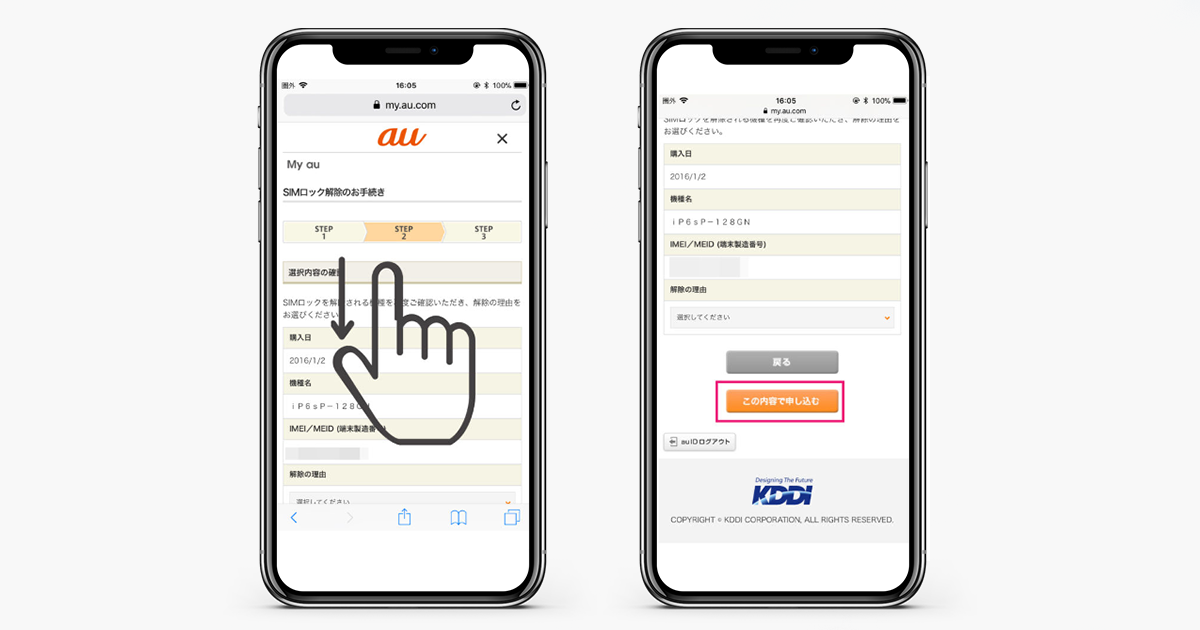
【ソフトバンク】オンライン手続きでSIMロックを解除する方法
ソフトバンクの端末をオンラインでSIMロック解除する方法をご紹介します。
1. 対応機種を確認する
まずは、手持ちの端末がSIMロック解除に対応しているかを確認してください。SIMロック解除可能な機種および対応周波数帯は、ソフトバンク公式サイトに記載されています。
2. IMEI番号を調べる
IMEI番号とは、端末ごとに個別に割り振られた15桁の識別番号です。以下の方法でIMEI番号を調べることができます。手続きの中で必要になるため、メモしておきましょう。
- 電話番号の入力画面で「*#06#」と入力して確認。
- スマホの設定メニュー(「設定」→「一般」→「情報」)からIMEI情報を確認。
3. 「My SoftBank」へログインする
まず、こちらから「My SoftBank」へログインします。
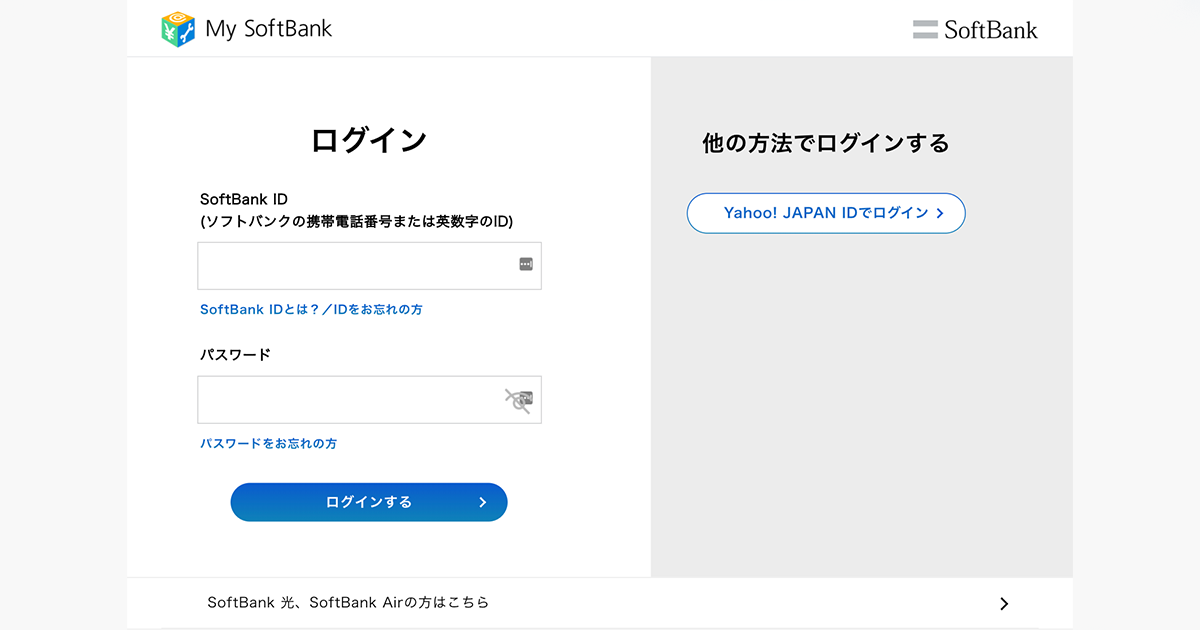
4. SIMロック解除する端末のIMEI番号を入力
SIMロック解除をする端末のIMEI番号(製造番号)を入力し「次へ」を選択します。
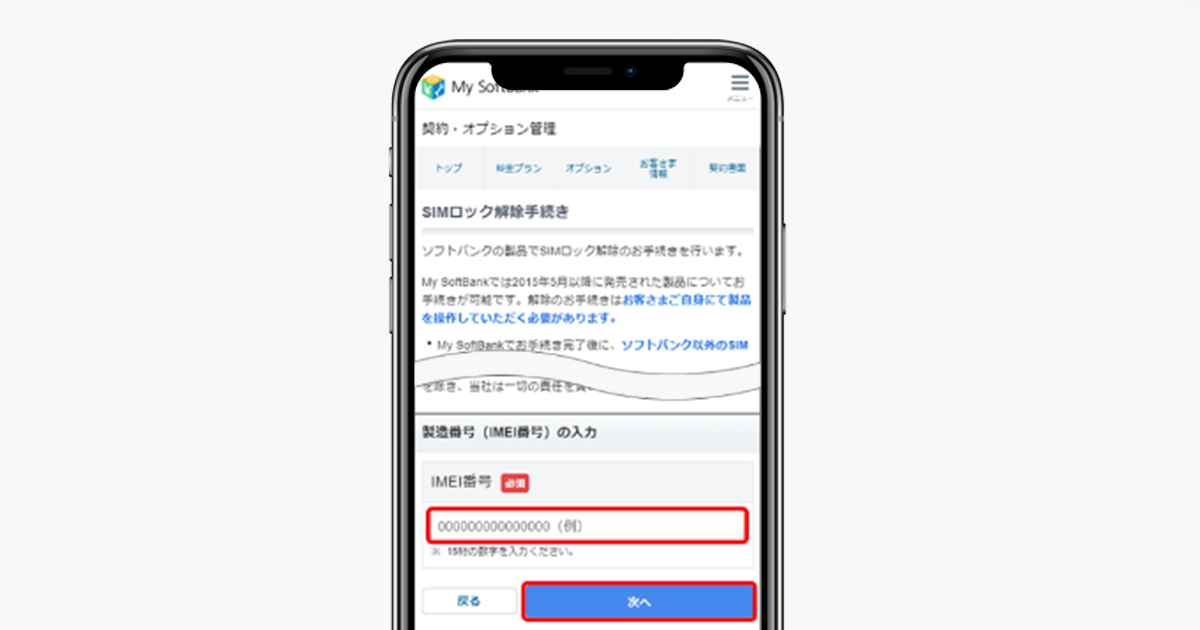
5. 「解除手続きをする」を選択する
最後に、「解除手続きをする」を選択して手続きは完了です。
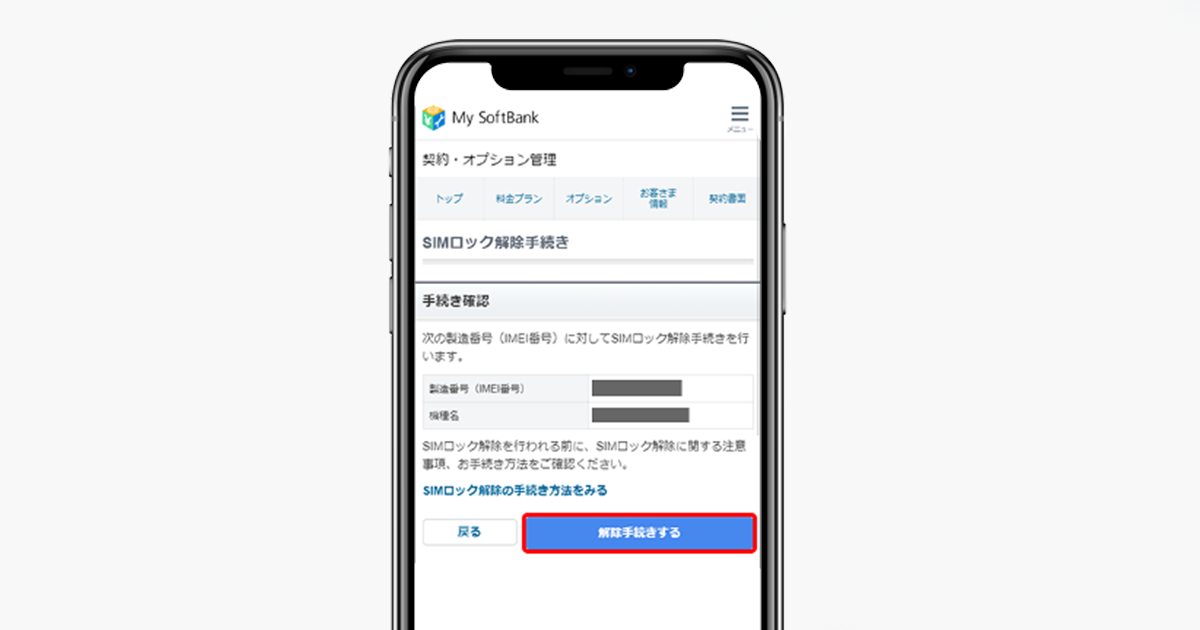
SIMカードの入れ替え手順を解説!端末側での設定方法も紹介
機種変更して他社に乗り換える場合、SIMカードの入れ替えが必要です。海外で手持ちのスマホに現地のSIMカードを入れて利用したい場合などにも、SIMカードを入れ替えなくてはいけません。
また、端末側ではAPN設定なども必要となります。
以下では、端末側で必要な設定と、SIMカードを入れ替える方法についてシーン別(機種変更時、海外利用時)に解説します。
端末側で必要なAPN設定とは?
APNとはAccess Point Nameの略で、スマホや携帯電話などをネットに接続する際に必要な設定のことです。APN設定をおこなうことで、キャリアが用意したネット接続用のアドレスをスマホは認識できます。自動で設定される場合もありますが、SIMフリースマホの一部や中古のキャリア端末を購入してSIMカードを挿入する場合は、自分でAPNを設定しなければならないケースが多いです。
SIMカードを挿入する手順と端末の設定方法:iPhoneで機種変更するとき
iPhoneを機種変更する際は、SIMカードの入れ替えが必要です。MVNOで利用する場合、SIMの挿入に加えて、構成プロファイルのダウンロードとAPN設定が必要になるケースがほとんどです。
- ほとんどのMVNOを利用する際におこなう手順
-
- SIMカードを装着する
- 構成プロファイルのダウンロードとAPNの設定
- 不要な構成プロファイルがあれば削除する(削除後に、「2」に戻る)
以下では手順を紹介していきます。
SIMカードを装着する
- 手順1:SIMカードと使用する端末を用意
-
SIMカードを台紙から切り取ります。iPhone 5以降のモデルではナノサイズ、iPhone 4と4sはマイクロサイズ、iPhone 3GS以前は標準サイズのSIMカードが対応です。SIMカードを切り取るときは、金属のICチップ部分に直接手で触れないように注意しましょう。
- 手順2:電源をオフにしてSIMトレイを外す
-
iPhoneの電源を落としてから、SIMトレイの横にある穴を細いピンで押し込み、SIMトレイを外します。
- 手順3:SIMカードをセットして再起動
-
SIMカードの向きに注意してSIMトレイにセットし、iPhoneに挿入してください。本体を再起動すれば、SIMカードの装着作業は完了です。
構成プロファイルのダウンロードとAPNの設定
- 手順1:Wi-Fiに接続
-
iPhoneをWi-Fiに接続し、ネットにアクセスできる状態にしましょう。
- 手順2:APN構成プロファイルをダウンロード
-
回線の種別に応じて、構成プロファイルというデータをダウンロードします。ブラウザのアプリを開き、契約したキャリア名と構成プロファイルで検索して、APN設定解説ページにアクセスしてください。
該当のダウンロード用リンクをタップし、表示されるポップアップで「許可」をタップします。
ダウンロード画面やポップアップの表示メッセージはキャリアにより異なりますが、必要な操作は同様です。
- 手順3:APNプロファイルを設定する
-
プロファイルインストール画面の案内にしたがって、「インストール」や「次へ」をタップしてください。インストール完了と表示されれば、iPhoneへのAPN設定は完了です。
不要な構成プロファイルがあれば削除する(削除後、「2」に戻る)
iPhoneは複数のAPN構成プロファイルを同時に保有できません。そのため、新しいAPN構成プロファイルをインストールするには、既存のプロファイルを削除する必要があります。SIMを入れ替える場合は、次の手順で不要なプロファイルを削除してください。
- 手順1:プロファイル画面を表示する
-
iPhoneのホーム画面から設定アイコンをタップし、一般のメニューをタップします。画面の下の方にあるプロファイルという項目をタップしてください。
一般の画面にプロファイルという項目が表示されていない場合は、削除すべき既存のAPN構成プロファイルが存在しません。そのままの状態で、APN構成プロファイルのインストールが可能です。
- 手順2:既存のプロファイルを削除する
-
プロファイル画面の下部に表示されるプロファイルを削除という箇所をタップしてください。iPhoneにパスコードを設定している場合には、パスコードの入力が求められます。画面下部に表示される削除をタップすれば、既存プロファイルの削除は完了です。
SIMカードを挿入する手順と端末の設定方法:Androidで機種変更するとき
Androidで機種変更する際には、SIMカードの装着と、APNの設定をおこなう必要があります。
以下では手順をご紹介します。
SIMカードを装着する
-
 手順1:SIMカードとAndroid端末を用意
手順1:SIMカードとAndroid端末を用意
-
SIMカードを台紙から取り外します。スマホ本体の機種によってSIMカードの対応サイズが異なるため、適切な大きさのものを使用してください。SIMカードを取り扱うときは、金属のICチップ部分に直接手で触れないように気をつけましょう。
-
 手順2:電源をオフにしてSIMトレイを外す
手順2:電源をオフにしてSIMトレイを外す
-
Android端末の電源をオフにしてから、SIMトレイを引き出してください。機種によって、SIMトレイを取り外すためのピンが必要な場合もあります。
-
 手順3:SIMカードをセットして再起動
手順3:SIMカードをセットして再起動
-
SIMカードの向きに注意してSIMトレイにセットし、Android端末に挿入してください。本体を再起動すれば、SIMカードの装着は完了です。
APN設定をおこなう
- 手順1:モバイルネットワークの設定画面を開く
-
Android端末の設定アプリを開き、モバイルネットワークの項目をタップしてください。ただし、端末の種類によって、設定画面の名前は異なります。
- 手順2:アクセスポイント名をタップしてAPN設定画面を開く
-
モバイルネットワークの設定画面に表示されるアクセスポイント名をタップし、APN設定画面を開きます。
- 手順3:一覧から回線種別を選択
-
APN設定の一覧から、自分が使用する回線種別をタップすれば、APN設定は完了です。
ただし、APN設定の一覧に使用したい回線種別がない場合は、APN設定を入力する必要があります。APN設定を入力するときは、アクセスポイントを編集する画面を開いてください。
利用するMVNOが指定するAPNアドレスやユーザー名、パスワード、認証タイプを入力し、わかりやすい名前をつけて設定を保存しましょう。保存したAPN設定を選択すれば作業は完了です。
入力する情報がわからない場合は、各キャリアのAPNの確認ぺージ などを調べてください。
海外でスマホを利用するとき:iPhone/Android
SIMフリーのスマホに海外用のSIMカードを挿入すると、海外でもインターネットや通話ができて便利です。海外でスマホを利用するときは、以下の方法で海外用のSIMカードを購入し、SIMカードを入れ替えましょう。
- 1. 海外で使えるSIMカードを購入する
-
まず、海外用のSIMカードを購入してください。日本で、ネット通販などで海外用のSIMカードを事前購入しておく方法と、渡航先の携帯電話ショップなどで現地キャリアのSIMカードを購入する方法があります。
- 2. SIMカードを装着する
-
海外用のSIMカードをスマホに装着します。SIMカードの装着手順は前述した「iPhoneの手順」「Androidの手順」をご覧ください。
- 3. 必要に応じて、端末の各種設定をおこなう(APN設定等)
-
機種によって、SIMを挿してそのまま使えるものもありますが、前述のAPN設定が必要な端末もあります。APN設定の手順は前述した「iPhoneの手順」「Androidの手順」をご覧ください。
また、キャリアによっては、端末のデータローミングをオンに設定する必要があります。端末の設定アプリから、設定をおこなってください。
SIMフリースマホはどこで買えるの?
SIMフリーのスマートフォンは「ラクマ公式中古スマホショップ」から購入できます。
ラクマ公式中古スマホショップで販売されている製品は、初期化や検品、クリーニングなどの作業が完了しているため、届いたらすぐに利用可能です。また、万が一不具合があっても発送後30日以内なら返品できます。
さらに、購入日から2年以内にネットワーク制限がかかってしまった場合に返品ができるネットワーク利用制限保証もついているため安心です。
この記事では、SIMフリーの基礎知識やSIMロックを解除する手順について解説しました。中古スマホショップなどでは、SIMフリーのスマホがお得に購入できます。キャリアの乗り換えや機種変更をお考えの方は、この記事で解説した内容を参考に、中古のSIMフリースマホを探してみてはいかがでしょうか。
執筆:ラクマ公式 中古スマホショップ
監修:ケータイジャーナリスト 石野純也氏
